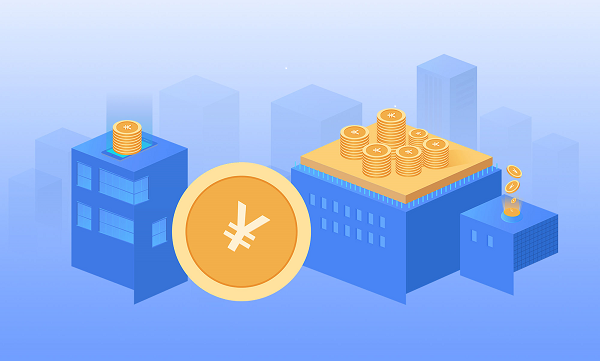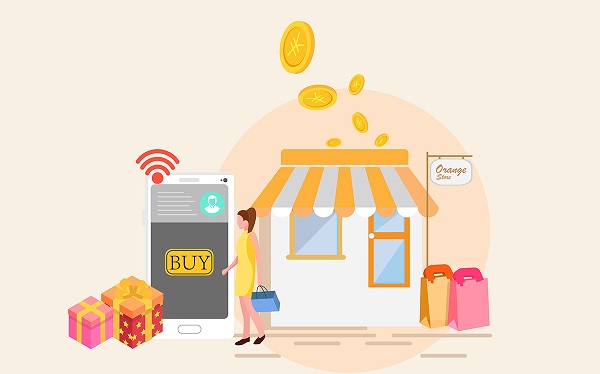Power Apps 指南|世界热点评
 (资料图片)
(资料图片)
/
此电子表格使用户能够在单元格 C4 到 C8 中输入输入值。这些输入值包括购买价格、利率、贷款期限和贷款开始日期。根据这些输入值,电子表格计算关键统计信息,包括单元格 D2 中显示的每月贷款支付值。它还构建了一个摊销表,该表在单独的工作表上可见。此电子表格提供了一个很好的计算示例,在 Power Apps 中复制这些计算可能具有挑战性。该过程的高级概述是创建在电子表格中设置输入值的 Office 脚本。此脚本返回包含每月贷款付款金额的单元格值。然后,我们构建一个 Power Automate 流来调用此 Office 脚本,然后我们可以从 Power Apps 调用此流。创建 Office 脚本以设置 Excel 电子表格值第一步是将电子表格保存到 SharePoint 或 OneDrive for Business。我们在浏览器中打开电子表格,然后通过转到“自动化”菜单并单击“新脚本”来创建新的 Office 脚本。我们将此脚本命名为“设置抵押贷款价值”,脚本的内容如下所示。function main(workbook: ExcelScript.Workbook, purchasePrice: number, interestRate: number, durationMonths: number, loanAmount: number) { let sheet = workbook.getActiveWorksheet(); sheet.getRange("C4").setValue(purchasePrice); sheet.getRange("C5").setValue(interestRate); sheet.getRange("C6").setValue(durationMonths); sheet.getRange("C7").setValue(loanAmount); return sheet.getRange("D2").getValue();}main 函数的签名始终包含工作簿参数。我们包括数据类型为“数字”的其他输入参数,这些参数对应于我们要设置的每个电子表格单元格。脚本的主要部分将单元格值 C4 设置为 C7,在脚本结束时,我们返回单元格 D2 的值。这是包含每月贷款支付值计算的单元格。创建电源自动化流以调用 Office 脚本若要调用 Office 脚本,我们使用电源自动化流。我们使用 Power Apps 触发器创建新的“即时云”流,并使用 Excel 联机业务连接器连接到电子表格。我们选择“运行脚本”操作并输入位置、文档库名称和文件名。我们使用脚本下拉列表来选择 Office 脚本。这会使用参数名称填充操作,并将每个参数设置为动态内容 - “在 PowerApps 中询问”。在流结束时,我们添加“响应 PowerApp 或流”操作,以将“运行脚本”操作的结果返回到 Power Apps。 请注意,我们选择以字符串而不是数字的形式返回“每月付款”结果的选项。这样做的原因是为了克服 Power Apps 可能无法识别包含过多小数位数的 Excel 数字的错误。此处显示了整个流的屏幕截图。从 Power Apps 调用电源自动化流从 Power Apps 中,我们现在可以连接到此流并设置必要的值。下面的屏幕截图说明了它的外观。此屏幕包括每个输入值的文本输入控件。“计算每月付款”按钮的 OnSelect 属性如下所示:Set(varResult, SetMortgageSpreadsheetValues.Run( txtPurchasePrice.Text, txtInterestRate.Text, txtDuration.Text, txtLoanAmount.Text ).monthlypayment)该公式将流的返回值设置为名为 varResult 的变量。然后,我们可以在标签中显示 varResult 的结果,下面的屏幕截图突出显示了使用其他格式的外观。最后,我们可以打开电子表格并验证是否已正确设置值,以及 Excel 中的输出值(四舍五入的 7,493 英镑)是否与我们在 Power Apps 中看到的值(7,492.72 英镑)匹配。结论一种非常有用的技术是在 Excel 中执行计算并在 Power Apps 中显示输出。 关键用例场景包括迁移情况或要求,我们希望使用 PowerFX 中不存在的公式执行复杂的计算。这篇文章总结了我们如何结合使用 Office 脚本和 Power Automate 流程来执行此任务。
关键词:
上一篇:焦点报道:苏州固锝2涨停
下一篇:最后一页
- 女童不慎掉入20米深井 18岁小姨三次下井成功营救
- 西安3个区域12月28日起每日开展全员核酸 官方提倡民众居家健身
- 浙江乐清一核酸检测结果异常人员 复采复检为阴性
- 浙江本轮疫情报告确诊病例490例 提倡“双节”非必要不出省
- 西安警方通报6起涉疫违法案件
- 西安新一轮核酸筛查日检测能力达160万管
- 西安市累计报告本土确诊病例811例
- 重庆曝光4起违反中央八项规定精神典型问题 警示党员干部清新过节
- 云南清水河边检站查获走私玉石和玉石毛料65公斤
- 吉林市政协原党组成员、副主席孙洪彬被开除党籍和公职
-

云南清水河边检站查获走私玉石和玉石毛料65公斤
中新网临沧12月28日电 (徐媛 雷珍玉)记者28日从云南清水河出入境边防检查站获悉,该站近日在清水河口岸查获一起利用货车藏匿走私玉石
-
吉林市政协原党组成员、副主席孙洪彬被开除党籍和公职
中央纪委国家监委网站讯 据吉林省纪委监委消息:日前,经吉林省委批准,吉林省纪委监委对吉林市政协原党组成员、副主席孙洪彬严重违纪
-
陕西延安新增2例确诊病例 活动轨迹公布
陕西延安新增2例确诊病例 活动轨迹公布→ 今日(28日),陕西延安市举行新冠肺炎疫情防控新闻发布会。会上介绍,截至2021年12月28日
-
陕西延安公布新划定中风险地区
12月28日,陕西延安市举行新冠肺炎疫情防控新闻发布会。 为了进一步强化辖区疫情防控工作,延安市宝塔区应对疫情指挥部出台了五条防
-
陕西延安新增2例本土确诊病例 均在宝塔区
今日(28日),陕西延安市举行新冠肺炎疫情防控新闻发布会。 会上介绍,截至2021年12月28日,延安市新增本土确诊病例2例,均在宝塔区
-
西安累计报告本土确诊病例811例
今天(12月28日)下午,西安市召开疫情防控新闻发布会,介绍疫情防控最新进展。 会上通报,2021年12月27日0时-24时,西安市新增本土
-
西安疫情的八个关键问题,专家这么研判
这几天,西安的疫情牵动着全国人民的心。12月27日,西安市新增确诊病例175例。从12月9日0时到12月27日24时,本轮西安全市累计报告本土
-
向家暴说“不 ” 山西各方联动打通反家暴“最后一公里”
中新网太原12月28日电 题:向家暴说“不” 山西各方联动打通反家暴“最后一公里” 作者 吴琼 高瑞峰 赵娟 “对于家庭暴力
-

让农民工不再忧“薪” 湖南祁阳高效根治欠薪
中新网永州12月28日电 (刘志军 周盛波)“感谢你们,没有你们不辞辛苦、多次讨要,我们肯定拿不着钱,这个年肯定过不好。”27日,农民
-
外逃死亡的犯罪嫌疑人张正欣贪污违法所得没收案一审公开宣判
青岛市中级人民法院今天对犯罪嫌疑人张正欣贪污违法所得没收案进行公开宣判,裁定没收高度可能属于张正欣贪污违法所得的5家公司100%股
X 关闭
北京将建立保障房房源长效筹集机制 持续优化审核分配机制
南宁水源地环境问题提前清零 以高质量饮水安全促进乡村振兴
西安新增本土确诊病例150例 详情发布
广东最低气温跌至-6℃现冰挂 部分道路及海上交通受影响
“2022科学跨年系列活动”启动 提高公众对科学类流言“免疫力”
X 关闭
焦点报道:苏州固锝2涨停
“最美”解读:江浙两省四市环太湖公路|热闻
天天观察:广州端午假期1000辆次出租车 保障重要交通枢纽出行
睛采智能完成数千万元Pre-A轮融资,中经合鲁信创投基金领投